小米手机更新了怎么设置 小米手机系统更新步骤
小米手机作为一款备受用户喜爱的智能手机品牌,不断推出更新版本以提升用户体验,小米手机系统更新步骤也是一项重要的操作,用户需要按照特定的流程进行设置。在更新操作时,用户可以通过设置菜单中的系统更新选项来查看是否有可用的更新版本,并根据提示进行下载和安装。更新完成后,手机将会拥有更稳定的系统和更多的功能优化,让用户能够更好地享受手机的功能和性能。
小米手机系统更新步骤
操作方法:
1.首先我们点击“设置”;
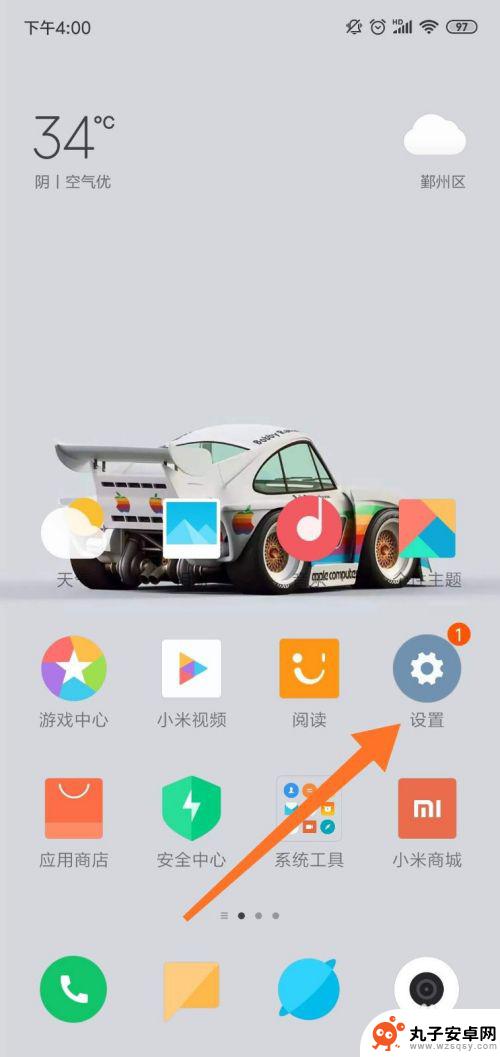
2.在页面顶部能看到“我的设备”,会提示:发现新版本;
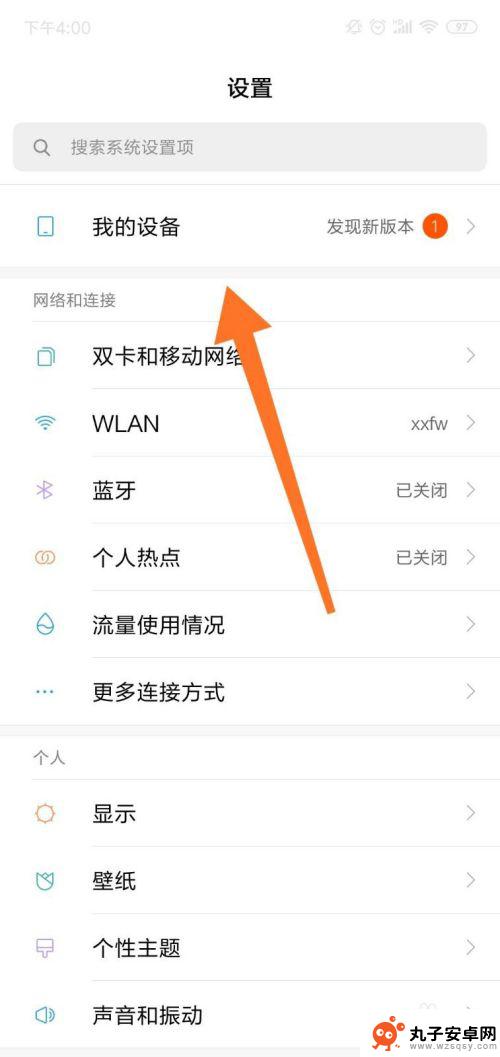
3.点击顶部的版本号;
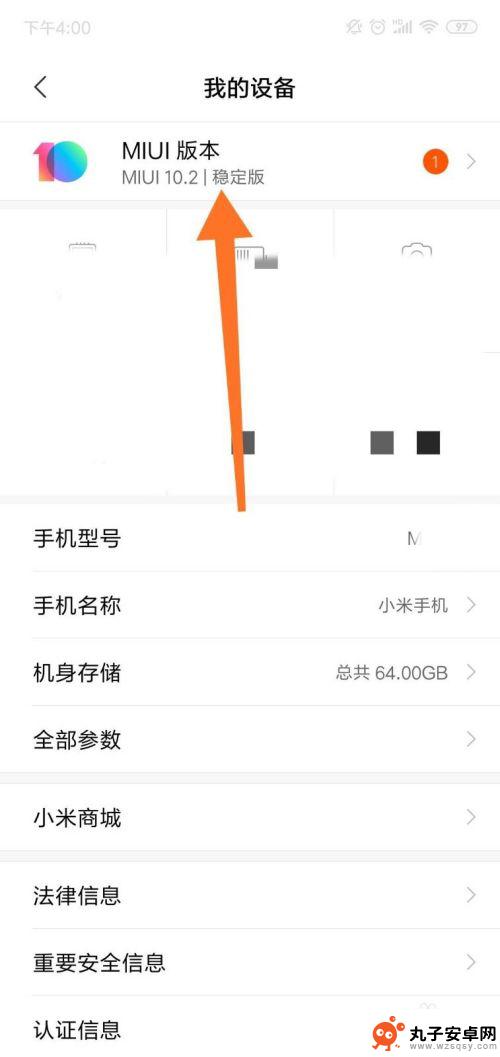
4.进入版本页面,我们点击页面底部的“重启立即更新”;
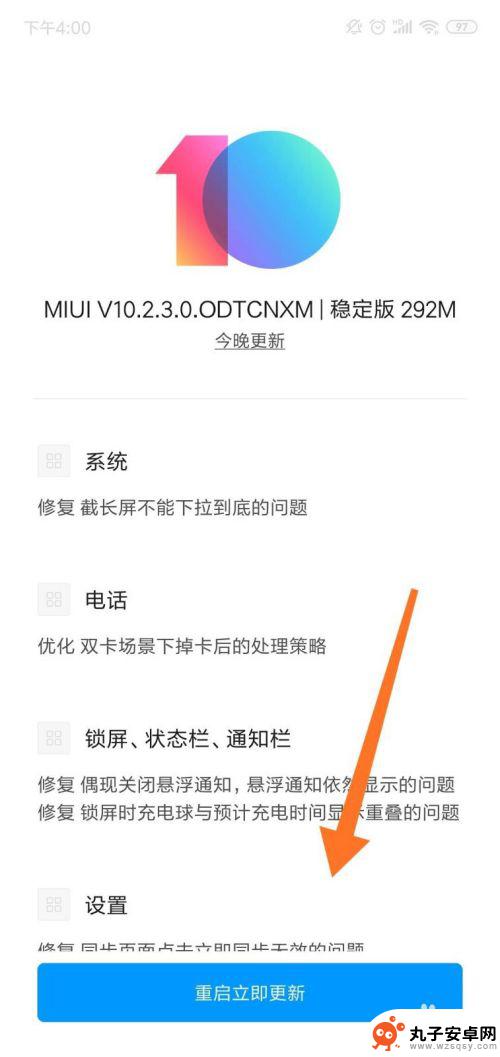
5.这个时候系统会自动更新,底部显示更新进程;
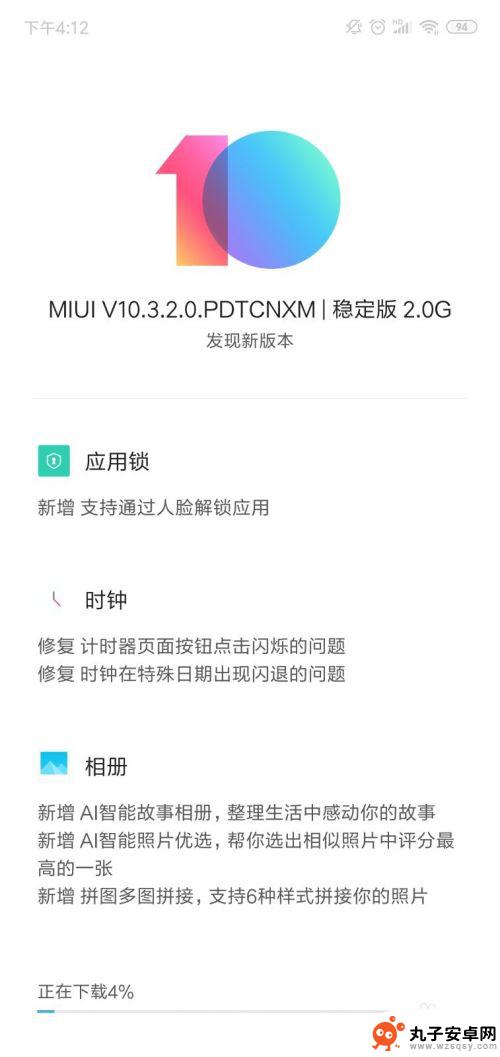
6.待到更新到100%完毕,页面就会提示更新完毕。这样就完成了手机系统的更新。
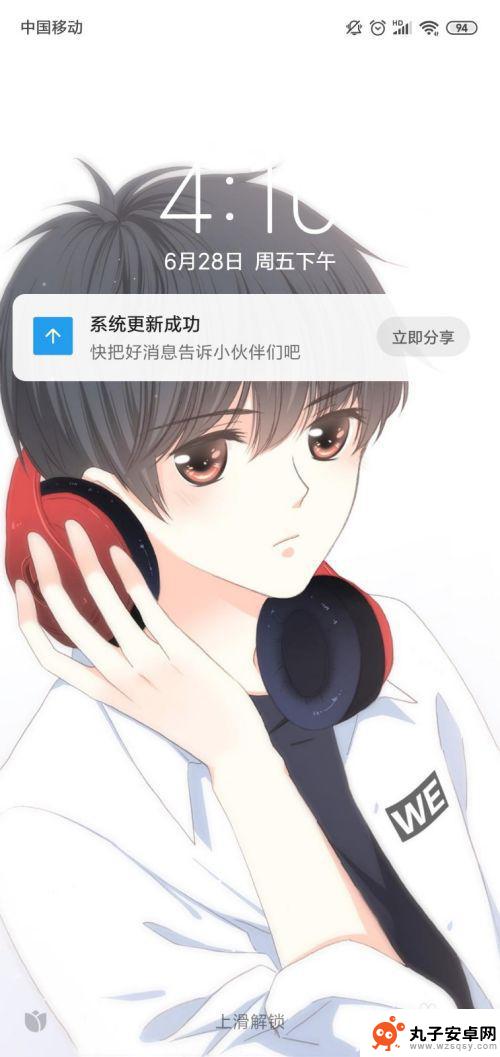
以上就是小米手机更新了怎么设置的全部内容,碰到同样情况的朋友们赶紧参照小编的方法来处理吧,希望能够对大家有所帮助。
相关教程
-
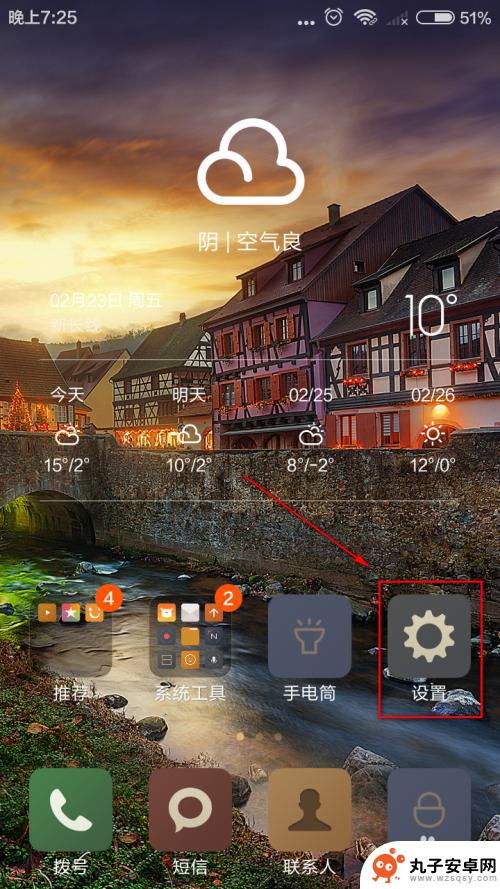 小米手机更新系统在哪 小米手机手动升级系统步骤
小米手机更新系统在哪 小米手机手动升级系统步骤随着科技的不断发展,手机已经成为我们日常生活中必不可少的工具之一,而系统升级则是保持手机性能和功能最新的重要环节之一,对于拥有小米手机的用户来说,更新系统是为了提升手机的稳定性...
2024-04-02 08:22
-
 小米手机开了自动升级没用 小米手机系统更新后变砖怎么办
小米手机开了自动升级没用 小米手机系统更新后变砖怎么办小米手机作为一款备受欢迎的智能手机品牌,其系统更新一直备受用户关注,近期有用户反映称,小米手机开了自动升级后并没有起到实际作用,甚至有部分用户在系统更新后出现了变砖的情况。这种...
2024-03-23 10:24
-
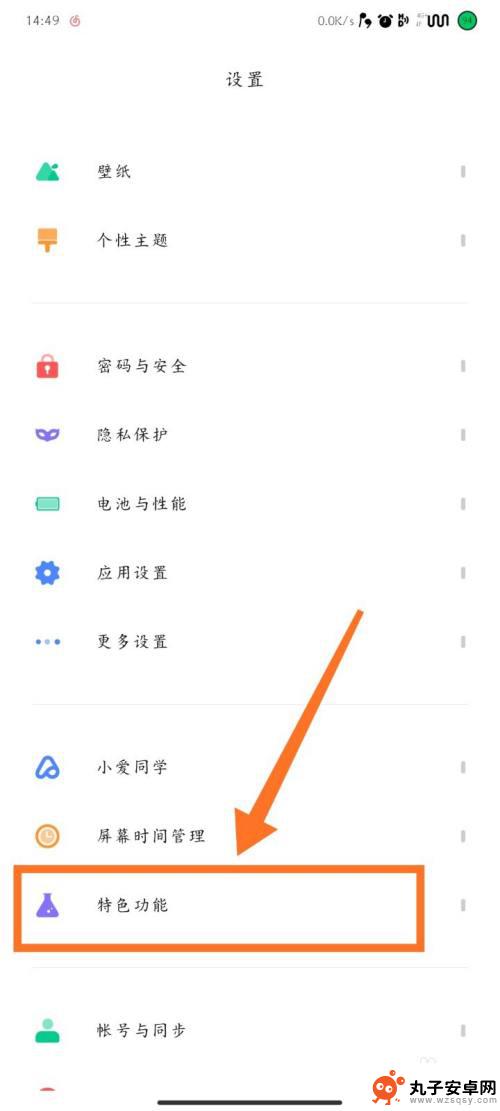 小米手机双系统怎么设置 小米手机双系统开启步骤
小米手机双系统怎么设置 小米手机双系统开启步骤在当今智能手机市场,小米手机以其性价比高、功能强大而备受用户喜爱,而其中一个备受关注的功能便是小米手机的双系统设置。通过设置双系统,用户可以在一部手机上同时运行两个不同的操作系...
2024-04-16 13:17
-
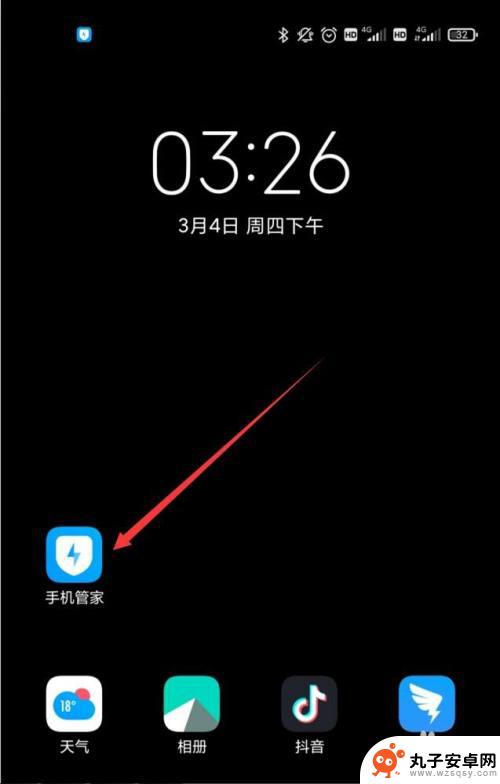 手机怎么清除系统设置内存 小米手机自动清理后台内存设置方法
手机怎么清除系统设置内存 小米手机自动清理后台内存设置方法随着手机系统不断更新,内存管理变得愈发重要,在使用小米手机时,如何清除系统设置内存成为用户关注的焦点。小米手机提供了自动清理后台内存的功能,帮助用户快速释放内存空间,提高手机运...
2024-05-18 12:25
-
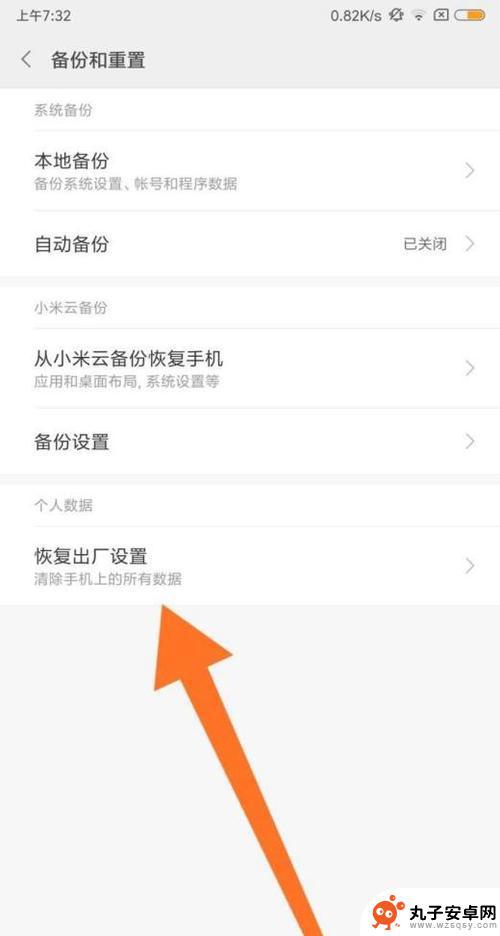 小米手机如何回到出场设置 如何使用小米手机恢复出厂设置的方法步骤
小米手机如何回到出场设置 如何使用小米手机恢复出厂设置的方法步骤小米手机作为一款备受欢迎的智能手机品牌,其功能强大、操作简便受到了广大用户的喜爱,有时我们可能需要将手机恢复到出厂设置,以解决一些系统问题或者清除个人数据。如何才能轻松地将小米...
2023-12-02 12:13
-
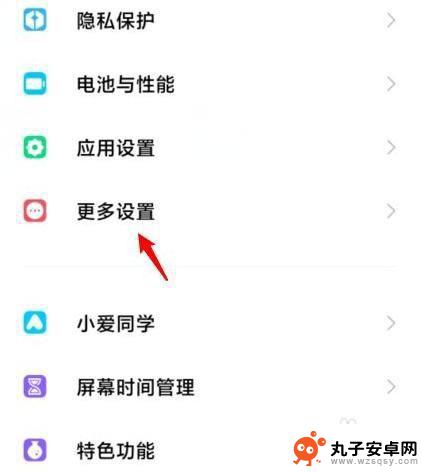 小米手机操作返回键怎么设置 小米K40返回键怎么设置
小米手机操作返回键怎么设置 小米K40返回键怎么设置小米手机一直以来都备受用户青睐,而小米K40作为小米旗下的一款新机型,更是备受期待,在使用小米手机的过程中,返回键的设置无疑是一个十分重要的问题。小米手机的返回键又应该如何设置...
2024-01-31 17:21
-
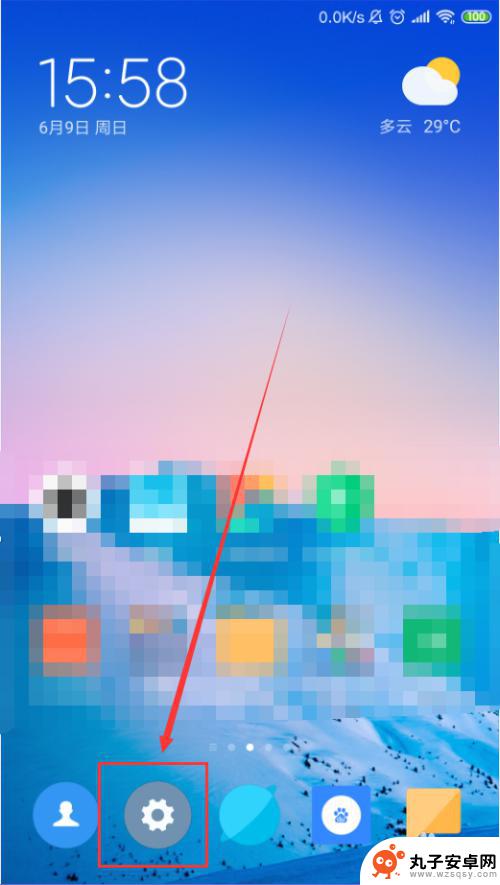 小米手机系统语言怎么设置 小米手机怎么修改系统语言
小米手机系统语言怎么设置 小米手机怎么修改系统语言小米手机作为一款备受欢迎的智能手机品牌,在用户群体中拥有着广泛的影响力,对于一些用户来说,可能会有需求去修改手机的系统语言,以便更好地适应个人使用习惯或者为了更好地理解操作界面...
2024-03-02 16:26
-
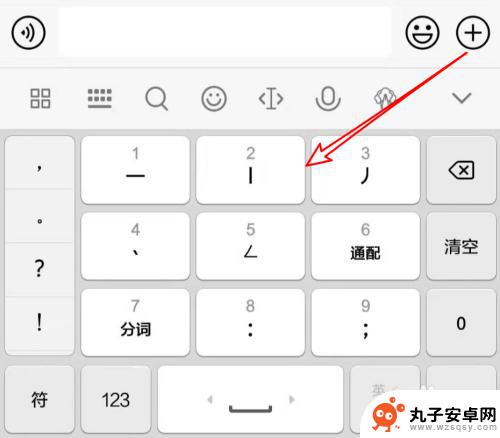 小米手机怎么换键盘皮肤 小米手机如何设置键盘皮肤
小米手机怎么换键盘皮肤 小米手机如何设置键盘皮肤小米手机作为一款备受欢迎的智能手机品牌,拥有许多个性化定制功能,其中键盘皮肤的更换和设置就是其中之一,想要为小米手机的键盘换上新的皮肤,只需简单几步操作即可实现。用户可以根据个...
2024-10-06 17:39
-
 红米2109116ac 小米2109116AC型号介绍
红米2109116ac 小米2109116AC型号介绍红米2109116AC是小米公司最新推出的一款智能手机型号,作为小米系列中的一员,红米2109116AC在外观设计、硬件配置和功能特性上都有着出色的表现。这款手机采用了时下流行...
2024-02-01 08:22
-
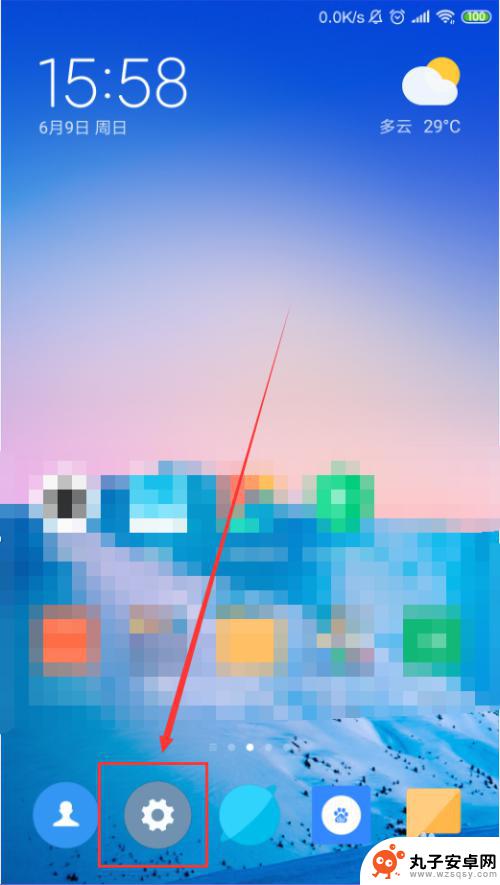 小米手机语言控制怎么设置 小米手机怎样修改系统语言
小米手机语言控制怎么设置 小米手机怎样修改系统语言小米手机是一款功能强大且备受欢迎的智能手机品牌,它不仅拥有出色的性能和丰富的功能,还具备多语言控制的便利,对于小米手机用户来说,设置手机的语言控制方式以及修改系统语言是非常重要...
2023-12-27 10:34
热门教程
MORE+热门软件
MORE+-
 步步吉祥app手机版
步步吉祥app手机版
44MB
-
 趣动漫app
趣动漫app
58.27M
-
 咪咕圈圈漫画软件手机版
咪咕圈圈漫画软件手机版
19.61M
-
 漫天玉漫画最新版本
漫天玉漫画最新版本
52.31M
-
 ABC学习机安卓版本
ABC学习机安卓版本
29.43M
-
 武汉教育电视台手机版
武汉教育电视台手机版
35.59M
-
 声远论坛包
声远论坛包
37.88M
-
 在线翻译神器app软件
在线翻译神器app软件
11.91MB
-
 青云租app官网版
青云租app官网版
27.65MB
-
 家乡商城手机版
家乡商城手机版
37.66MB